Epson OPTRA M412, OPTRA M410 User Manual [de]
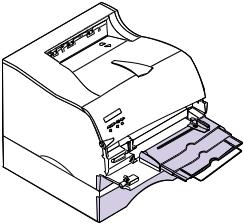
M410
M412
Erste Ausgabe (Mai 2000)
Der nachfolgende Absatz bezieht sich nur auf Länder, in denen derartige Bestimmungen dem geltenden Recht nicht widersprechen: LEXMARK INTERNATIONAL ÜBERNIMMT FÜR DIE VORLIEGENDE DOKUMENTATION KEINERLEI GEWÄHRLEISTUNG IRGENDWELCHER ART, WEDER AUSDRÜCKLICH NOCH STILLSCHWEIGEND, EINSCHLIESSLICH, JEDOCH NICHT AUSSCHLIESSLICH DER STILLSCHWEIGENDEN GEWÄHRLEISTUNG FÜR DIE HANDELSÜBLICHKEIT ODER DIE EIGNUNG FÜR EINEN BESTIMMTEN ZWECK. In einigen Ländern sind ausdrückliche oder stillschweigende Gewährleistungsausschlüsse für bestimmte Transaktionen nicht zulässig. Diese Erklärung betrifft Sie deshalb möglicherweise nicht.
Diese Dokumentation enthält möglicherweise technische Ungenauigkeiten oder typographische Fehler. An den enthaltenen Informationen werden in regelmäßigen Abständen Änderungen vorgenommen. Diese Änderungen werden in späteren Ausgaben berücksichtigt. Verbesserungen oder Änderungen der beschriebenen Produkte oder Programme bleiben vorbehalten.
Am Ende dieser Dokumentation ist ein Formular für Leserkommentare enthalten. Falls das Formular entfernt wurde, können Kommentare an folgende Adresse gerichtet werden: Lexmark International, Inc., Department F95/035-3, 740 New Circle Road N.W., Lexington, Kentucky 40550, USA. Im Vereinigten Königreich und Irland richten Sie Ihre Kommentare an Lexmark International Ltd., Marketing and Services Department, Westhorpe House, Westhorpe, Marlow Bucks SL7 3RQ. Lexmark darf alle von Ihnen bereitgestellten Informationen in jeder von Lexmark als angemessen erachteten Weise verwenden oder verbreiten, ohne daß Lexmark daraus Verpflichtungen gegenüber Ihrer Person entstehen. Unter der Telefonnummer 1-800-553-9727 können Sie zusätzliche produktbezogene Dokumentationen erwerben. Im Vereinigten Königreich und Irland wählen Sie 0628-481500. In allen anderen Ländern wenden Sie sich bitte an Ihren Händler.
Durch Bezugnahme auf bestimmte Produkte, Programme oder Dienstleistungen in der vorliegenden Dokumentation übernimmt der Hersteller keine Gewährleistung für die Verfügbarkeit dieser Produkte, Programme oder Dienstleistungen in allen Ländern seines Tätigkeitsbereichs. Die Nennung eines Produkts, eines Programms oder einer Dienstleistung besagt weder ausdrücklich noch stillschweigend, daß ausschließlich dieses Produkt, dieses Programm oder diese Dienstleistung verwendet werden kann. Andere Produkte, Programme bzw. Dienstleistungen mit vergleichbarer Funktionalität können ebenfalls verwendet werden, sofern kein Verstoß gegen das Urheberrecht vorliegt. Die Bewertung und Überprüfung des Betriebs mit anderen als den vom Hersteller ausdrücklich genannten Produkten, Programmen oder Dienstleistungen durch den Benutzer erfolgt auf eigene Verantwortung.
© Copyright 2000 Lexmark International, Inc. Alle Rechte vorbehalten.

Inhalt
Einführung . . . . . . . . . . . . . . . . . . . . . . . . . . . . . . . ix
Über dieses Handbuch . . . . . . . . . . . . . . . . . . . . . . . . . . . . . . . . . . . . . . . . . ix Weiterführende Informationen . . . . . . . . . . . . . . . . . . . . . . . . . . . . . . . . . . . x Online-Dokumente . . . . . . . . . . . . . . . . . . . . . . . . . . . . . . . . . . . . . . . . . . x
Warenzeichen . . . . . . . . . . . . . . . . . . . . . . . . . . . xiii
1 Installieren des Druckers . . . . . . . . . . . . . . . . . . . 1
Auspacken des Druckers . . . . . . . . . . . . . . . . . . . . . . . . . . . . . . . . . . . . . . . . 1 Entfernen der Druckkassettenverpackung . . . . . . . . . . . . . . . . . . . . . . . . . 2 Einsetzen der Druckkassette . . . . . . . . . . . . . . . . . . . . . . . . . . . . . . . . . . . . . 4 Einlegen von Papier in das StandardPapierfach . . . . . . . . . . . . . . . . . . . . 6 Installieren des Papierbügels . . . . . . . . . . . . . . . . . . . . . . . . . . . . . . . . . . . . 11 Anschließen des Druckers an einen Computer . . . . . . . . . . . . . . . . . . . . 12
Verwenden eines Parallelkabels . . . . . . . . . . . . . . . . . . . . . . . . . . . . . . 12 Verwenden eines USB-Kabels . . . . . . . . . . . . . . . . . . . . . . . . . . . . . . . . 13 Anschließen des Druckers . . . . . . . . . . . . . . . . . . . . . . . . . . . . . . . . . . . . . . 20 Einschalten des Druckers . . . . . . . . . . . . . . . . . . . . . . . . . . . . . . . . . . . . . . . 21 Drucken der Menüeinstellungen . . . . . . . . . . . . . . . . . . . . . . . . . . . . . . . . 21 Anbringen der Bedienerkonsolenschablone . . . . . . . . . . . . . . . . . . . . . . . 22 Ändern der Anzeigesprache auf der Bedienerkonsole . . . . . . . . . . . . . . 24 Installieren von Druckertreibern und Dienstprogrammen . . . . . . . . . . . 25
Inhalt iii
2
3
MarkVision . . . . . . . . . . . . . . . . . . . . . . . . . . . . . 27
Druckerverwaltungssoftware MarkVision . . . . . . . . . . . . . . . . . . . . . . . . 27 Unterstützte Betriebssysteme . . . . . . . . . . . . . . . . . . . . . . . . . . . . . . . . 27 Einführung in MarkVision . . . . . . . . . . . . . . . . . . . . . . . . . . . . . . . . . . . 27 MarkVision für Intranet-Server . . . . . . . . . . . . . . . . . . . . . . . . . . . . . . . . . . 28 Einführung in MarkVision für Intranet-Server . . . . . . . . . . . . . . . . . . 29 MarkVision für UNIX-Netzwerke . . . . . . . . . . . . . . . . . . . . . . . . . . . . . . . 30 Lexmark MarkTrack . . . . . . . . . . . . . . . . . . . . . . . . . . . . . . . . . . . . . . . . . . . 30 Lexmark NetPnP . . . . . . . . . . . . . . . . . . . . . . . . . . . . . . . . . . . . . . . . . . . . . . 31 Dienstprogramme zur Installation und Verteilung von Software . . . . . 32 Optra Forms . . . . . . . . . . . . . . . . . . . . . . . . . . . . . . . . . . . . . . . . . . . . . . . . . . 33 Solaris Ready-Drucker für Sun-Benutzer . . . . . . . . . . . . . . . . . . . . . . . . . 34
Bedienerkonsole und Menüs . . . . . . . . . . . . . . 35
Verwenden der Bedienerkonsole . . . . . . . . . . . . . . . . . . . . . . . . . . . . . . . . 36 Druckerkontrolleuchte . . . . . . . . . . . . . . . . . . . . . . . . . . . . . . . . . . . . . . 36 Tasten der Bedienerkonsole . . . . . . . . . . . . . . . . . . . . . . . . . . . . . . . . . . 37 Druckermeldungen . . . . . . . . . . . . . . . . . . . . . . . . . . . . . . . . . . . . . . . . . . . . 39 Statusmeldungen . . . . . . . . . . . . . . . . . . . . . . . . . . . . . . . . . . . . . . . . . . . 39 Bedienermeldungen . . . . . . . . . . . . . . . . . . . . . . . . . . . . . . . . . . . . . . . . 39 Wartungsmeldungen . . . . . . . . . . . . . . . . . . . . . . . . . . . . . . . . . . . . . . . 40 Menüs der Bedienerkonsole . . . . . . . . . . . . . . . . . . . . . . . . . . . . . . . . . . . . 40 Drucken der Seite mit Menüeinstellungen . . . . . . . . . . . . . . . . . . . . . 41 Ändern der Menüeinstellungen . . . . . . . . . . . . . . . . . . . . . . . . . . . . . . 42 Deaktivieren der Bedienerkonsolenmenüs . . . . . . . . . . . . . . . . . . . . . 44 Druckermenüs – Übersicht . . . . . . . . . . . . . . . . . . . . . . . . . . . . . . . . . . 45 Menü Papier . . . . . . . . . . . . . . . . . . . . . . . . . . . . . . . . . . . . . . . . . . . . . . . 46 Menü Papierausg. . . . . . . . . . . . . . . . . . . . . . . . . . . . . . . . . . . . . . . . . . . 55 Menü Dienstprog. . . . . . . . . . . . . . . . . . . . . . . . . . . . . . . . . . . . . . . . . . . 61 Menü Auftrag . . . . . . . . . . . . . . . . . . . . . . . . . . . . . . . . . . . . . . . . . . . . . 65 Menü Qualität . . . . . . . . . . . . . . . . . . . . . . . . . . . . . . . . . . . . . . . . . . . . . 78 Menü Konfig. . . . . . . . . . . . . . . . . . . . . . . . . . . . . . . . . . . . . . . . . . . . . . . 80 Menü PCL Emul . . . . . . . . . . . . . . . . . . . . . . . . . . . . . . . . . . . . . . . . . . . 88 Menü PostScript . . . . . . . . . . . . . . . . . . . . . . . . . . . . . . . . . . . . . . . . . . . . 93 Menü Parallel . . . . . . . . . . . . . . . . . . . . . . . . . . . . . . . . . . . . . . . . . . . . . . 94 Menü Seriell . . . . . . . . . . . . . . . . . . . . . . . . . . . . . . . . . . . . . . . . . . . . . . . 98 Menü Netzwerk . . . . . . . . . . . . . . . . . . . . . . . . . . . . . . . . . . . . . . . . . . . 102
iv Inhalt
Menü Infrarot . . . . . . . . . . . . . . . . . . . . . . . . . . . . . . . . . . . . . . . . . . . . . 104 Menü LocalTalk . . . . . . . . . . . . . . . . . . . . . . . . . . . . . . . . . . . . . . . . . . . 107 Menü USB . . . . . . . . . . . . . . . . . . . . . . . . . . . . . . . . . . . . . . . . . . . . . . . . 110 Menü Fax . . . . . . . . . . . . . . . . . . . . . . . . . . . . . . . . . . . . . . . . . . . . . . . . 113 Menü Zusatz . . . . . . . . . . . . . . . . . . . . . . . . . . . . . . . . . . . . . . . . . . . . . 117
Wissenswertes über Druckund Zurückhalteaufträge . . . . . . . . . . . . . 119 Vertrauliche Jobs . . . . . . . . . . . . . . . . . . . . . . . . . . . . . . . . . . . . . . . . . . 119 Angehaltene Jobs . . . . . . . . . . . . . . . . . . . . . . . . . . . . . . . . . . . . . . . . . . 120 Drucken und Löschen von angehaltenen Jobs . . . . . . . . . . . . . . . . . 122 Eingeben einer persönlichen Identifikationsnummer (PIN) . . . . . . . . . 123 Formatfehler bei Druckund Zurückhalteaufträgen . . . . . . . . . . . . . . . 125
4 Arbeiten mit
verschiedenen Druckmaterialien 127
Papiereinzüge und -formate . . . . . . . . . . . . . . . . . . . . . . . . . . . . . . . . . . . 128 Richtlinien zu Druckmaterial . . . . . . . . . . . . . . . . . . . . . . . . . . . . . . . . . . 130 Papier . . . . . . . . . . . . . . . . . . . . . . . . . . . . . . . . . . . . . . . . . . . . . . . . . . . 130 Briefbögen . . . . . . . . . . . . . . . . . . . . . . . . . . . . . . . . . . . . . . . . . . . . . . . . 131 Folien . . . . . . . . . . . . . . . . . . . . . . . . . . . . . . . . . . . . . . . . . . . . . . . . . . . . 131 Briefhüllen . . . . . . . . . . . . . . . . . . . . . . . . . . . . . . . . . . . . . . . . . . . . . . . 131 Etiketten . . . . . . . . . . . . . . . . . . . . . . . . . . . . . . . . . . . . . . . . . . . . . . . . . 133 Richtlinien für Karten . . . . . . . . . . . . . . . . . . . . . . . . . . . . . . . . . . . . . . . . . 135 Lagern von Druckmaterial . . . . . . . . . . . . . . . . . . . . . . . . . . . . . . . . . . . . . 137 Einlegen von Druckmaterial . . . . . . . . . . . . . . . . . . . . . . . . . . . . . . . . . . . 138 Einlegen von Druckmaterial in ein Papierfach . . . . . . . . . . . . . . . . . 138 Einlegen von Druckmaterial in die Universalzuführung . . . . . . . . 143 Verwenden der Papierausgaben (Papierablagen) . . . . . . . . . . . . . . . . . 147 Verwenden der Standardablage . . . . . . . . . . . . . . . . . . . . . . . . . . . . . 147 Verwenden der hinteren Papierablage . . . . . . . . . . . . . . . . . . . . . . . 148 Bedrucken von Briefbögen . . . . . . . . . . . . . . . . . . . . . . . . . . . . . . . . . . . . . 150 Fachverbindung . . . . . . . . . . . . . . . . . . . . . . . . . . . . . . . . . . . . . . . . . . . . . . 150 Manueller beidseitiger Druck . . . . . . . . . . . . . . . . . . . . . . . . . . . . . . . . . . 151 Beidseitig Drucken aus der Universalzuführung . . . . . . . . . . . . . . . 152 Beidseitig Drucken aus den Fächern . . . . . . . . . . . . . . . . . . . . . . . . . 152 Vermeiden von Papierstaus . . . . . . . . . . . . . . . . . . . . . . . . . . . . . . . . . . . . 152
Inhalt v
5
6
7
Universalzuführung . . . . . . . . . . . . . . . . . . . . . 155
Richtlinien für die Universalzuführung . . . . . . . . . . . . . . . . . . . . . . . . . 156 Öffnen der Universalzuführung . . . . . . . . . . . . . . . . . . . . . . . . . . . . . . . . 157 Einlegen von Druckmaterial in die Universalzuführung . . . . . . . . . . . 159 Einlegen von Druckmaterial . . . . . . . . . . . . . . . . . . . . . . . . . . . . . . . . 159 Verwenden der Universalzuführung . . . . . . . . . . . . . . . . . . . . . . . . . . . . 165 Schließen der Universalzuführung . . . . . . . . . . . . . . . . . . . . . . . . . . . . . . 166
Bedeutung der Druckermeldungen . . . . . . . . 167
Statusmeldungen . . . . . . . . . . . . . . . . . . . . . . . . . . . . . . . . . . . . . . . . . . . . . 167
Meldungen in Zeile 1 . . . . . . . . . . . . . . . . . . . . . . . . . . . . . . . . . . . . . . 168
Warnmeldungen . . . . . . . . . . . . . . . . . . . . . . . . . . . . . . . . . . . . . . . . . . 175
Bedienermeldungen . . . . . . . . . . . . . . . . . . . . . . . . . . . . . . . . . . . . . . . . . . 176
Lösen von Druckerproblemen . . . . . . . . . . . . 193
Probleme mit der Anzeige . . . . . . . . . . . . . . . . . . . . . . . . . . . . . . . . . . . . . 195 Probleme mit dem Druck . . . . . . . . . . . . . . . . . . . . . . . . . . . . . . . . . . . . . . 196 Probleme mit der Druckqualität . . . . . . . . . . . . . . . . . . . . . . . . . . . . . . . . 198 Probleme mit Optionen . . . . . . . . . . . . . . . . . . . . . . . . . . . . . . . . . . . . . . . 200 Probleme mit dem Netzwerkdruck . . . . . . . . . . . . . . . . . . . . . . . . . . . . . 202 Sonstige Probleme und Fragen . . . . . . . . . . . . . . . . . . . . . . . . . . . . . . . . . 203
8 Beseitigen von Papierstaus . . . . . . . . . . . . . . . |
205 |
Mögliche Papierstaubereiche . . . . . . . . . . . . . . . . . . . . . . . . . . . . . . . . . . . 206 200 und 201 Papierstau - Kassette entf. . . . . . . . . . . . . . . . . . . . . . . . 207 202 Papierstau – Hin. Klappe öff. . . . . . . . . . . . . . . . . . . . . . . . . . . . . 209 203 Papierstau – Papier ist zu kurz . . . . . . . . . . . . . . . . . . . . . . . . . . . 213 250 Papierstau – Uni.Zuf. überpr. . . . . . . . . . . . . . . . . . . . . . . . . . . . . 215
9 Warten des Druckers . . . . . . . . . . . . . . . . . . . . 217
Bestellen von Druckkassetten . . . . . . . . . . . . . . . . . . . . . . . . . . . . . . . . . . 217 Lagern der Druckkassette . . . . . . . . . . . . . . . . . . . . . . . . . . . . . . . . . . . . . 218 Auswechseln von Druckkassetten . . . . . . . . . . . . . . . . . . . . . . . . . . . . . . 218 Reinigen der Druckkopflinse . . . . . . . . . . . . . . . . . . . . . . . . . . . . . . . . . . . 219
vi Inhalt
Bestellen eines Laderollen-Einbausatzes . . . . . . . . . . . . . . . . . . . . . . . . . 220
10 Fax . . . . . . . . . . . . . . . . . . . . . . . . . . . . . . . . . . . . 221
Grundlegendes zum Faxanschluß . . . . . . . . . . . . . . . . . . . . . . . . . . . . . . 221 Auswählen der Hardware . . . . . . . . . . . . . . . . . . . . . . . . . . . . . . . . . . . . . 221 Einrichten eines Faxanschlusses . . . . . . . . . . . . . . . . . . . . . . . . . . . . . . . . 222 Zurücksetzen von Faxanschlüssen . . . . . . . . . . . . . . . . . . . . . . . . . . . . . . 223 Deaktivieren von Faxanschlüssen . . . . . . . . . . . . . . . . . . . . . . . . . . . . . . . 224
11 Speicherund Optionskarten . . . . . . . . . . . . . 225
Zugreifen auf die Systemplatine des Druckers . . . . . . . . . . . . . . . . . . . . 225 Grundlegendes zu Speicheroptionskarten . . . . . . . . . . . . . . . . . . . . . . . 230 Druckerspeicher . . . . . . . . . . . . . . . . . . . . . . . . . . . . . . . . . . . . . . . . . . . 230 Flash-Speicher . . . . . . . . . . . . . . . . . . . . . . . . . . . . . . . . . . . . . . . . . . . . 230 Installieren von Speicheroptionen . . . . . . . . . . . . . . . . . . . . . . . . . . . . . . 231 Entfernen von Speicheroptionen . . . . . . . . . . . . . . . . . . . . . . . . . . . . . . . . 234 Grundlegendes zu Optionskarten . . . . . . . . . . . . . . . . . . . . . . . . . . . . . . 235 Interner Druckserver (Interner Netzwerkadapter oder INA) . . . . 235 Tri-Port-Schnittstellenoptionskarte . . . . . . . . . . . . . . . . . . . . . . . . . . 236 Festplattenoption . . . . . . . . . . . . . . . . . . . . . . . . . . . . . . . . . . . . . . . . . . 236 Parallele/USB-Schnittstellenoptionskarte . . . . . . . . . . . . . . . . . . . . . 240 Installieren einer Optionskarte . . . . . . . . . . . . . . . . . . . . . . . . . . . . . . . . . 241 Entfernen einer Optionskarte . . . . . . . . . . . . . . . . . . . . . . . . . . . . . . . . . . 244 Anbringen der Abdeckung der Druckersystemplatine . . . . . . . . . . . . . 245
12 Optionales 500-Blatt-Fach . . . . . . . . . . . . . . . . 247
Installieren des optionalen Fachs . . . . . . . . . . . . . . . . . . . . . . . . . . . . . . . 247
13 Infrarotadapter . . . . . . . . . . . . . . . . . . . . . . . . . 251
Anschließen des Kabels und Verwenden des Infrarotadapters . . . . . . 251
14 Überprüfen installierter Optionen . . . . . . . . . 253
Drucken der Menüeinstellungen . . . . . . . . . . . . . . . . . . . . . . . . . . . . . . . 253
Inhalt vii
Anhang A: Wissenswertes über Schriften . . . . 255
Schrifttypen und Schriftarten . . . . . . . . . . . . . . . . . . . . . . . . . . . . . . . . . . 255 Strichstärke und Stil . . . . . . . . . . . . . . . . . . . . . . . . . . . . . . . . . . . . . . . 255 Teilung und Punktgröße . . . . . . . . . . . . . . . . . . . . . . . . . . . . . . . . . . . 257 Bitmapund skalierbare Schriftarten . . . . . . . . . . . . . . . . . . . . . . . . . . . . 259 Residente Schriftarten . . . . . . . . . . . . . . . . . . . . . . . . . . . . . . . . . . . . . . . . . 260 Symbolsätze . . . . . . . . . . . . . . . . . . . . . . . . . . . . . . . . . . . . . . . . . . . . . . . . . 264 Symbolsätze für die PCL 6-Emulation . . . . . . . . . . . . . . . . . . . . . . . . 264 Ladbare Schriftarten . . . . . . . . . . . . . . . . . . . . . . . . . . . . . . . . . . . . . . . . . . 266 Drucken einer Liste mit Schriftartmustern . . . . . . . . . . . . . . . . . . . . . . . 267
Anhang B: Hinweise . . . . . . . . . . . . . . . . . . . . . . 269
Anhang C: Sicherheitshinweise . . . . . . . . . . . . 277
Glossar . . . . . . . . . . . . . . . . . . . . . . . . . . . . . . . . . 287
Index . . . . . . . . . . . . . . . . . . . . . . . . . . . . . . . . . . . 305
viii Inhalt
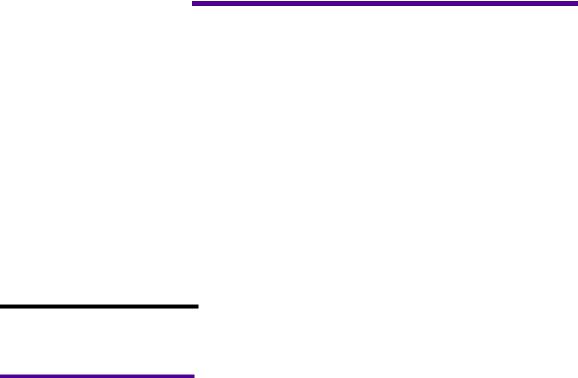
Einführung
Über dieses Handbuch
Hinweis: Ein Hinweis bietet Informationen zu Ihrer Unterstützung.
Warnung! Eine Warnung weist Sie darauf hin, daß Ihre Druckerhardware oder -software beschädigt werden könnte.
Dieses Benutzerhandbuch enthält Informationen über den Lexmark Optra M410 und M412-Laserdrucker. Es beinhaltet Konfigurationsanweisungen für Drucker und Druckeroptionen sowie Informationen zum Einlegen von Druckmaterial, zum Ändern von Druckereinstellungen, zum Auswechseln von Druckerzubehör und zur Fehlersuche bei Problemen.
Bewahren Sie dieses Handbuch an einem leicht zugänglichen Ort auf, und verwenden Sie es als Referenz, wenn Sie Fragen zu Druckerfunktionen haben oder auf ein Druckproblem stoßen.
Es ist möglicherweise hilfreich, die in diesem Handbuch verwendeten Konventionen zu kennen:
•Mit „Hinweis“, „Warnung“ oder „Achtung“ eingeleitete Anmerkungen sind zur besseren Erkennbarkeit in der linken Spalte aufgeführt.
•Die Tasten der Bedienerkonsole sind fett gedruckt:
Drücken Sie Fortfahren, nachdem Sie eine
Menüeinstellung geändert haben.
Einführung ix

Achtung! Mit „Achtung“ werden Sie auf einen Umstand hingewiesen, durch den Sie körperlichen Schaden nehmen könnten.
•Auf der Anzeige der Bedienerkonsole angezeigte Meldungen, Menübezeichnungen, Menüoptionen und Menüeinstellungen sind ebenfalls in Fettschrift gedruckt:
Wird in der Bedienerkonsole Fach 1 auffü llen angezeigt, müssen Sie Druckmaterial in Fach 1 einlegen und Fortfahren drücken, um den Druckvorgang fortsetzen zu können.
Die Einstellung Papiereinzug ist im MENÜ PAPIER enthalten.
Weiterfü hrende Informationen
Online-Dokumente
Zusätzlich zu diesem Benutzerhandbuch stellt Lexmark die folgenden Informationsquellen zu Ihrem Drucker und anderen Lexmark Produkten und Leistungen zur Verfügung.
Die mit Ihrem Drucker gelieferte CD mit Treibern, MarkVision und Dienstprogrammen enthält verschiedene Online-Dokumente. Anweisungen zum Starten der CD finden Sie im dazugehörigen Beiblatt. Nachdem Sie die CD gestartet haben, klicken Sie auf das Symbol OnlineDokumentation anzeigen, um eine Liste der zur Verfügung stehenden Dokumente aufzurufen.
Inhalt der CD:
Informationen zum Dienstprogramm MarkVision mit schrittweisen Anleitungen zum Installieren von MarkVision für Windows 95/98/2000, Windows NT 4.0, Macintosh und OS/2 in verschiedenen Netzwerken. Des weiteren werden einige der bedeutendsten Funktionen von MarkVision beschrieben.
•Dokumente mit allgemeinen Informationen zur Konfiguration eines optionalen Druckservers nach dessen Installation im Drucker.
•Dokumente mit Beschreibungen von Schriftoptionen und von verfügbaren Ressourcen.
x |
Einfü hrung |
•Ein Handbuch zu Karton und Etiketten (Card Stock & Label Guide) mit detaillierten Informationen zum Auswählen der für Ihren Drucker geeigneten Druckmaterialien.
•Ein Handbuch Technical Reference mit Informationen zu Druckersprachen und -befehlen, Schnittstellenspezifikationen und Druckerspeicherverwaltung.
Einfü hrung |
xi |
xii Einfü hrung

Warenzeichen
Lexmark, Lexmark mit der roten Raute, MarkNet, MarkVision und Optra sind Warenzeichen von Lexmark International, Inc., eingetragen in den Vereinigten Staaten und/oder anderen Ländern.
MarkTrack, Optra Forms und PictureGrade sind Warenzeichen von Lexmark International, Inc.
Operation ReSource ist eine Handelsmarke von Lexmark International, Inc.
PCL® ist ein eingetragenes Warenzeichen der HewlettPackard Company. PCL 6 ist die von der Hewlett-Packard Company eingeführte Bezeichnung für einen Druckerbefehlssatz (Sprache) und in ihren Druckerprodukten enthaltene Funktionen. Dieser Drucker wurde im Hinblick auf Kompatibilität mit der PCL6Sprache entwickelt. Der Drucker erkennt also PCL 6- Befehle, die in verschiedenen Anwendungsprogrammen benutzt werden, und emuliert die den Befehlen entsprechenden Funktionen.
PostScript® ist ein eingetragenes Warenzeichen der Adobe Systems Incorporated. PostScript 3 ist die Bezeichnung von Adobe Systems für einen Druckerbefehlssatz (Sprache) und in ihren Softwareprodukten enthaltene Schriften und Funktionen. Dieser Drucker wurde im Hinblick auf Kompatibilität mit der PostScript 3-Sprache entwickelt. Der Drucker erkennt also PostScript 3-Befehle, die in verschiedenen Anwendungsprogrammen benutzt werden, und emuliert die den Befehlen entsprechenden Funktionen.
Warenzeichen xiii
Einzelheiten zur Kompatibilität sind im Handbuch
Technical Reference enthalten.
Die folgenden Begriffe sind Warenzeichen oder eingetragene Warenzeichen der jeweiligen Unternehmen.
Albertus |
The Monotype Corporation plc. |
Antique Olive |
Monsieur Marcel OLIVE |
Arial |
The Monotype Corporation plc. |
CG Omega |
Ein Produkt der Bayer Corporation |
CG Times |
Basiert auf Times New Roman unter |
|
Lizenz der Monotype Corporation |
|
plc, ein Produkt der Bayer |
|
Corporation |
Helvetica |
Linotype-Hell AG und/oder |
|
Tochtergesellschaften |
Intellifont |
Bayer Corporation |
ITC Bookman |
International Typeface Corporation |
ITC Zapf Chancery |
International Typeface Corporation |
LocalTalk |
Apple Computer, Inc. |
Macintosh |
Apple Computer, Inc. |
Marigold |
AlphaOmega Typography, Inc. |
Palatino |
Linotype-Hell AG und/oder |
|
Tochtergesellschaften |
Pantone |
Pantone, Inc. |
PostScript |
Adobe Systems Incorporated |
Times New Roman |
The Monotype Corporation plc. |
TrueType |
Apple Computer, Inc. |
Univers |
Linotype-Hell AG und/oder |
|
Tochtergesellschaften |
Wingdings |
Microsoft Corporation |
Sonstige Warenzeichen sind Eigentum ihrer jeweiligen Inhaber.
xiv Warenzeichen
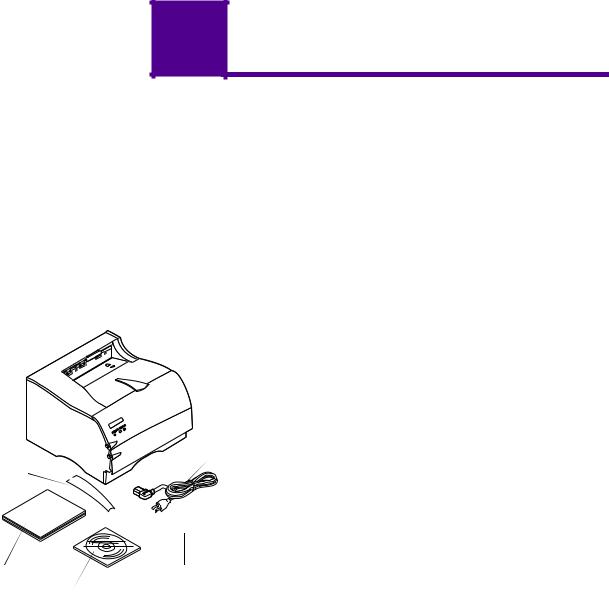
1 |
Installieren des Druckers
Führen Sie die in den Abschnitten dieses Kapitels beschriebenen Schritte aus, um Ihren Lexmark OptraTM M410 Drucker zu installieren.
Auspacken des
Druckers
Plastikhalterung
Drucker
Netzkabel
Metallbügel
Benutzer- |
|
Windows 3.1- |
handbuch |
|
Disketten (werden |
|
CD |
nicht in alle Länder |
|
ausgeliefert) |
|
|
|
1 Nehmen Sie den Drucker sowie alle Zubehörteile aus dem Karten.
Bewahren Sie den Karten und das Verpackungsmaterial für den Fall auf, daß Sie den Drucker zu Wartungsoder Lagerungszwecken wieder einpacken müssen.
2 Überprüfen Sie, ob alle im abgebildeten aufgeführten Teile vorhanden sind.
Sollten Zubehörteile fehlen, wenden Sie sich an den Händler, bei dem Sie den Drucker gekauft haben.
3 Stellen Sie den Drucker an einem gut belüfteten Ort auf einer ebenen, stabilen Fläche auf.
Lassen Sie auf jeder Seite des Druckers mindestens 305 mm frei. Für den Fall, daß Sie die optionale 500-Blatt-Zuführung installieren möchten, lassen Sie mindestens 130 mm Raum über dem Drucker frei. Auch vor dem Drucker sollten Sie genügend Platz lassen, um die Papierzufuhr nicht zu behindern.
Auspacken des Druckers |
1 |
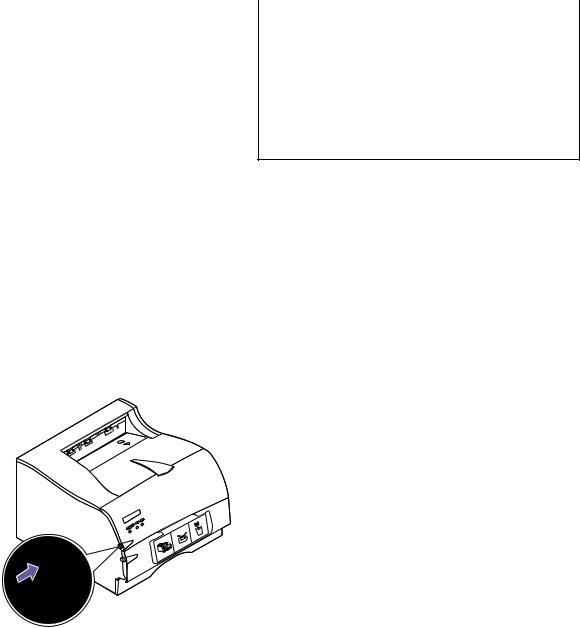
Entfernen der Druckkassettenverpackung
Obere
Vorderklappe
Anhand der folgenden Informationen können Sie den optimalen Standort für Ihren Drucker bestimmen.
Merkmal |
Maß |
|
|
Tiefe |
435 mm |
|
|
Höhe |
314 mm |
|
|
Breite |
405 mm |
|
|
Gewicht 1 |
14,8 kg |
Grundfläche |
1586 cm2 |
1 Im Gewicht des Druckers ist die Druckkassette enthalten.
Vermeiden Sie folgende Umgebungsbedingungen:
–Direkte Sonneneinstrahlung.
–Nähe von Heizkörpern oder Klimaanlagen.
–Staubige oder schmutzige Umgebungen.
So entfernen Sie die Verpackung der Druckkassette:
1 Drücken Sie die obere Entriegelung, und öffnen Sie die obere, vordere Klappe des Druckers.
2 Kapitel 1: Installieren des Druckers
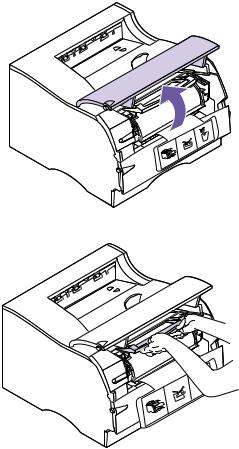
2 Heben Sie die obere Vorderklappe an.
Sie bleibt in ihrer Position stehen.
3 Halten Sie die Druckkassette am Griff.
Entfernen der Druckkassettenverpackung |
3 |
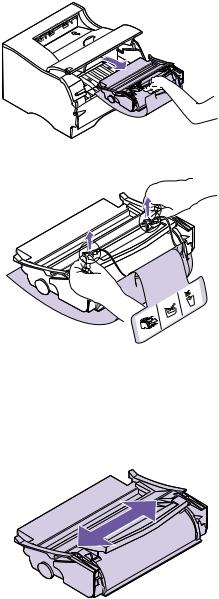
4 Ziehen Sie die Druckkassette nach oben und vorne.
5 Ziehen beide Enden des Kunststoffteils nach oben, und entfernen Sie das Verpackungsmaterial.
Entsorgen Sie das gesamte Verpackungsmaterial: das Kunststoffteil, den Schaumstoff und das damit verbundene Papier.
6 Fahren Sie mit „Einsetzen der Druckkassette“ auf Seite 4 fort.
Einsetzen der So bereiten Sie die Druckkassette für den Druck vor:
Druckkassette
1 Schütteln Sie die Druckkassette vorsichtig seitlich, um den Toner zu verteilen.
4 Kapitel 1: Installieren des Druckers
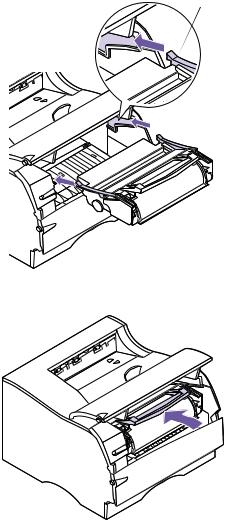
|
2 Setzen Sie die Druckkassette ein: |
|
Führungsstift |
Nut |
a Richten Sie die Stifte an beiden Seiten der |
|
Druckkassette an den seitlichen |
|
Führungsschienen der Druckkassettenauflage |
|
aus (s. Abbildung). |
|
Richten Sie sich dabei nach den farbigen Pfeilen |
|
auf der Innenseite des Druckers. |
b Schieben Sie die Druckkassette wieder gerade in den Drucker, bis sie einrastet.
3 Schließen Sie die obere Vorderklappe wieder.
Die Klappe läßt sich nicht ganz schließen, wenn die
Druckkassette nicht richtig eingesetzt ist.
Einsetzen der Druckkassette |
5 |
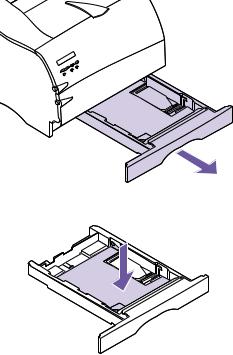
Einlegen von Papier in das StandardPapierfach
Ihr Drucker verfügt über ein Standardpapierfach, das bis zu 250 Blatt Papier in fünf Papierformaten aufnehmen kann. Informationen zu den von Ihrem Drucker unterstützten Papierformaten und Druckmaterialien finden Sie unter „Arbeiten mit verschiedenen Druckmaterialien“ auf Seite 127.
Informationen zum Einlegen von Briefhüllen und anderen Druckmaterialien finden Sie unter „Universalzuführung“ auf Seite 155.
So legen Sie Papier ein:
1 Ziehen Sie das Papierfach gerade aus dem Drucker heraus.
Nehmen Sie das Papierfach ganz aus dem Drucker.
2 Drücken Sie auf die Metallplatte, bis sie einrastet.
Die Metallplatte bleibt unten im Papierfach liegen.
6 Kapitel 1: Installieren des Druckers
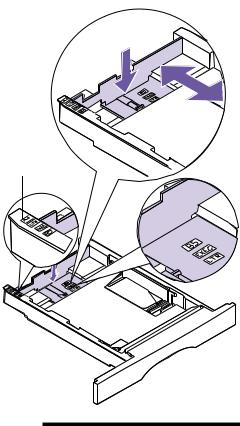
Markierungen |
Längenführung |
|
für Papierformat |
||
|
Längenführungshebel
Markierungen für Papierformat
3 Drücken Sie mit einer Hand auf den Längenführungshebel, und schieben Sie die Längenführung mit der anderen Hand an die richtige Stelle für die Papiergröße, die geladen wird.
Mit Hilfe der Markierungen für das Papierformat können Sie die Längenführung für eins der folgenden fünf Papierformate ausrichten: A4, B5, LTR (Letter), LGL (Legal) und EXEC (Executive).
Hinweis: Bei den Papierformatmarkierungen handelt es sich um Abkürzungen für die verschiedenen Papierformate. Anhand dieser Markierungen können Sie die Längenführung wie abgebildet einstellen. In diesem Beispiel wird das Fach für Papier des Formats „Letter“(LTR) eingerichtet.
Einlegen von Papier in das StandardPapierfach |
7 |
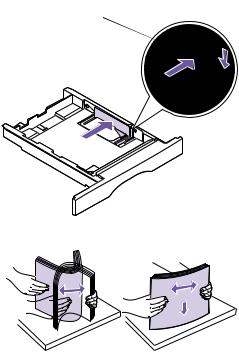
Seitenanschlagverstellung
Seitenanschlag
4 Drücken Sie auf den Seitenanschlagverstellung, und schieben Sie die Seitenanschlag wie abgebildet im Papierfach ganz nach rechts.
5 Biegen Sie den Papierstapel in beide Richtungen, um die Blätter voneinander zu lösen, und fächern Sie das Papier auf. Das Papier darf nicht geknickt oder zerknittert sein. Gleichen Sie die Kanten auf einer ebenen Fläche an.
Legen Sie während des Installationsvorgangs Papier im Format DIN A4 ein.
8 Kapitel 1: Installieren des Druckers
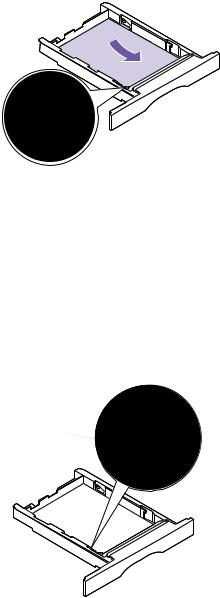
6 Legen Sie den Papierstapel an die linke Seite des Papierfachs, und schieben Sie ihn unter die Metallklammer.
Stellen Sie sicher, daß die empfohlene Druckseite nach unten und die vordere Kante des Papiers zur Vorderseite des Papierfachs zeigt.
Informationen zum Einlegen von Briefbögen finden
Sie unter „Bedrucken von Briefbögen“ auf Seite 150.
 Metallklammer
Metallklammer
Hinweis: Das Papier muß gut unter die Metallklammer passen und darf nicht geknickt oder zerknittert sein. Heben Sie die Metallklammer nicht an, und schieben Sie das Papier nicht gewaltsam darunter. Durch
Ü berladen des Papierfachs können Papierstaus entstehen.
7 Achten Sie auf die maximale Stapelhöhe, die durch die Linie unter den Pfeilen angegeben ist.
Markierung für
Stapelhöhe
Einlegen von Papier in das StandardPapierfach |
9 |

Hinweis: Durch Ü berladen des Papierfachs können Papierstaus entstehen.
Seitenanschlag
Hinweis: Wenn die Seitenanschlag zu fest an das Papier geschoben wird, kann dies zu falschen Einzügen führen.
8 Drücken Sie auf die rechte Seite der Seitenanschlag, um sie nach links zu bewegen, bis sie leicht an der Kante des Papiers anliegt.
9 Schieben Sie das Papierfach ganz in den Drucker, bis es einrastet.
10 Kapitel 1: Installieren des Druckers
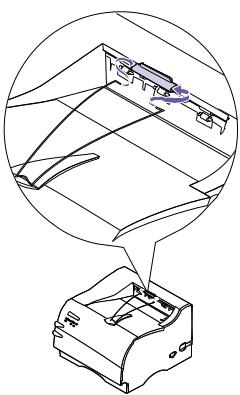
Installieren des
Papierbü gels
Plastikhalterung
Metallbügel
Der Papierbügel dient zur Vermeidung von unsauberer Stapelung des Papiers in der Ablage durch Führung des Druckmaterials in die Standardablage.
Der Papierbügel besteht aus zwei Teilen: einer bereits am Drucker angebrachten Plastikhalterung und einem Metallbügel.
Führen Sie zur Installation des Metallbügels folgende Schritte aus:
1 Nehmen Sie den mit dem Drucker gelieferten Metallbügel zur Hand.
2 Richten Sie den Metallbügel wie abgebildet aus.
3 Stecken Sie die Enden des Metallbügels in die Löcher, die sich jeweils an beiden Seiten der Plastikhalterung befinden (s. Abbildung).
Installieren des Papierbü gels |
11 |

Hinweis: Der Papierbügel wird in diesem Handbuch nicht auf anderen Abbildungen gezeigt, da er bereits installiert wurde.
Anschließen des Druckers an einen Computer
Verwenden eines
Parallelkabels
Um von Ihrem Computer aus drucken zu können, müssen Sie den Drucker über ein paralleles Schnittstellenkabel oder ein serielles Universal-Buskabel (USB) an den Computer anschließen.
Für Ihren Drucker benötigen Sie ein IEEE 1284kompatibles paralleles Kabel, das die bidirektionale Datenübertragung unterstützt. Wir empfehlen die Lexmark Kabel mit den Teilenummern 1329605 (3 m) oder 1427498 (6 m). Wenn Sie kein IEEE-kompatibles Kabel verwenden, können Sie unter Umständen nicht alle Druckerfunktionen nutzen.
1 Vergewissern Sie sich, daß der Drucker ausgeschaltet (O) und das Netzkabel des Druckers aus der Steckdose gezogen ist.
12 Kapitel 1: Installieren des Druckers
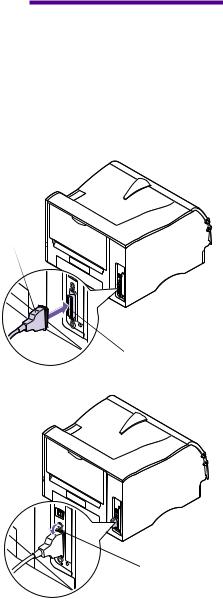
Achtung! Um die Gefahr eines elektrischen Schlags zu vermeiden, vergewissern Sie sich, daß der Computer ausgeschaltet ist (o), und ziehen Sie den Netzstecker aller Computerteile, bevor Sie Kabel anschließ en.
Parallelkabel
 Paralleler
Paralleler
Anschluß
 Metall-
Metall-
klammern
Verwenden eines
USB-Kabels
2 Richten Sie das Parallelkabel gemäß der Abbildung auf den Parallelanschluß aus, und stecken Sie das Kabel ein.
3 Drücken Sie die Metallklammern auf beiden Seiten des Anschlusses in die Kerben des Steckers (s. Abbildung). Die Klammern rasten in die Kerben ein.
4 Schließen Sie das andere Ende des Parallelkabels an der Rückseite des Computers an. Ziehen Sie die Schrauben am Parallelkabel an, das zum Computer führt.
5 Überprüfen Sie, ob alle Anschlüsse des parallelen Kabels völlig sicher befestigt sind.
6 Fahren Sie mit „Anschließen des Druckers“ auf Seite 20 fort.
An der Systemplatine Ihres Drucker befindet sich ein USB-Standardanschluß.
Anschließen des Druckers an einen Computer |
13 |
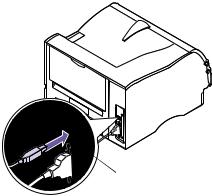
USB-
Kabel
Führen Sie folgende Schritte durch, um den Drucker mit einem USB-Kabel anzuschließen.
Unter Windows 2000:
1Vergewissern Sie sich, daß der Computer und der Drucker ausgeschaltet sind.
2Schließen Sie das USB-Kabel an den Anschluß auf der Rückseite des Computers an.
3Schließen Sie das andere Ende des Kabels an
den USB-Anschluß auf der Rückseite des Druckers an.
4 Schalten Sie den Computer und den Drucker ein.
5 Klicken Sie bei Anzeige des Bildschirms
Assistent fü r das Suchen neuer Hardware auf
Abbrechen, um den Assistenten zu schließen.
6 Legen Sie die zum Lieferumfang des Druckers
USB-Anschluß
gehörende CD ein, und wählen Sie dann Start.
7Wählen Sie im Menü Start die Option Ausfü hren, und klicken Sie dann auf
Durchsuchen.
8Klicken Sie im angezeigten Fenster auf die Verknüpfung zum Arbeitsplatz, doppelklicken Sie auf das CD-Symbol, und doppelklicken Sie auf das Setup-Programm (setup.exe).
9Klicken Sie auf OK, um das Programm zur Installation des Druckertreibers zu starten.
10Befolgen Sie die Installationsanweisungen im Dialogfeld für die Druckertreiber.
11Wählen Sie im Feld Anschluß fü r die Druckausgabe den USB-Anschluß aus, der am ehesten der Reihenfolge entspricht, in der Sie USB-Drucker an Ihren Computer angeschlossen
14 Kapitel 1: Installieren des Druckers
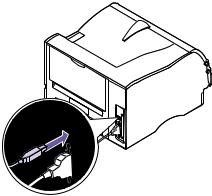
USB-
Kabel
haben. (Beispiel: Der erste USB-Drucker ist USB001, der zweite USB002 usw.)
12Beenden Sie nach der Installation des Druckertreibers das Setup-Programm, und nehmen Sie die CD aus dem Computer.
Fü r Windows 98-Benutzer:
1 Vergewissern Sie sich, daß der Drucker ausgeschaltet (O) und das Netzkabel des Druckers aus der Steckdose gezogen ist.
2 Richten Sie das USB-Kabel auf den USBAnschluß auf der Rückseite des Druckers aus (s. Abbildung), und stecken Sie ihn ein.
3 Schließen Sie das andere Ende des USB-Kabels an der Rückseite des Computers an.
4 Überprüfen Sie, ob alle Anschlüsse des parallelen Kabels völlig sicher befestigt sind.
5 Befolgen Sie die Anweisungen unter „Anschließen des Druckers“ auf Seite 20.
USB-Anschluß
6 Befolgen Sie die Anweisungen unter „Einschalten des Druckers“ auf Seite 21.
7 Führen Sie die folgenden Schritte aus, um den Druckeranschluß einzurichten und die richtigen Treiber zu installieren.
Wenn Sie den Drucker einschalten (|), erscheint das
Fenster Hardware-Assistent auf dem Bildschirm.
aKlicken Sie auf Weiter.
bKlicken Sie auf die Vorgabe, um den besten Treiber zu suchen. Klicken Sie auf Weiter.
cDeaktivieren Sie die Kontrollkästchen
Diskettenlaufwerke oder CD-ROM-Laufwerk, indem Sie darauf klicken.
Anschließen des Druckers an einen Computer |
15 |
dLegen Sie die CD-ROM ein, die mit Ihrem Drucker geliefert wurde.
eKlicken Sie auf Geben Sie eine Position an.
fKlicken Sie auf Durchsuchen.
gRollen Sie durch die angezeigte Liste, bis Sie Ihr CD-ROM-Laufwerk gefunden haben. Doppelklicken Sie darauf, um es auszuwählen.
hMarkieren Sie den Ordner WIN98USB, und klicken Sie auf OK.
iKlicken Sie auf Weiter.
Daraufhin erscheint ein Bildschirm, auf dem angegeben wird, daß die Anwendung nach diesem Laserdrucker sucht, um den Treiber für den Drucker zu überprüfen.
16 Kapitel 1: Installieren des Druckers
